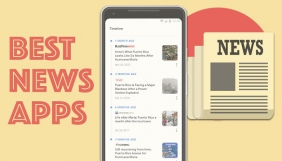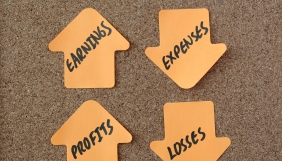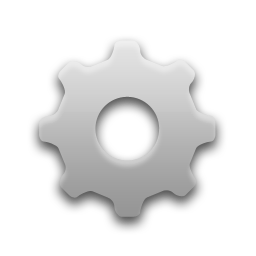П’ять безкоштовних програм для ведення проектів — чи допоможуть вони впорядкувати робочий безлад
П’ять безкоштовних програм для ведення проектів — чи допоможуть вони впорядкувати робочий безлад


Особиста пошта, робоча поштова скринька, а на додачу, може, ще й корпоративна, кілька месенджерів, група у Facebook — знайома ситуація? У кожному з цих каналів зв’язку відбувається окреме спілкування щодо тем, які можуть стосуватися одного й того ж робочого процесу чи проекту. Це як фантастичні світи, які наче й пов’язані спільними законами фізики, але при цьому дивовижним чином майже не перетинаються.
Тривалий час для мене виходом було збирати та організовувати всі ці дані в Google-календар або в окремий документ із замітками. Зручність у тому, що вся інформація в одному місці й у хмарі, тобто зазирнути в неї можна з будь-якого пристрою з інтернетом.
Та для ведення проектів є кращі рішення — спеціалізовані програми й платформи. Про них ми сьогодні й поговоримо. Причому в цей огляд увійшли як відносно простенькі, так і програми-монстри, в яких можна розробляти діаграми Ганта для складних завдань і вести аналіз ефективності роботи.
Todoist
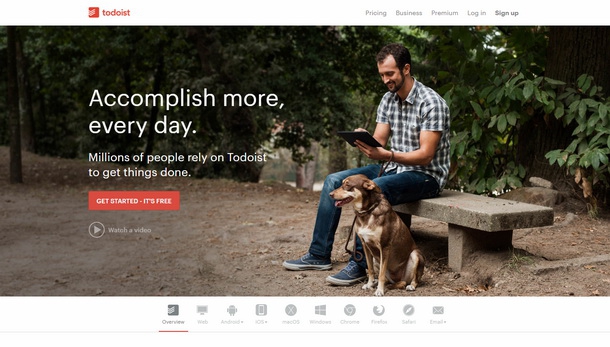
Почнемо з простого — платформи Todoist. Вона зручна для персонального менеджменту, хоча в ній є й функції для співпраці і створення спільних проектів з іншими користувачами. Платформа пишається своїм дизайном, «який не відволікає», і сповідує філософію, що кожна велика подорож складається з невеликих кроків і важливо не забувати про кроки, які робите не тільки ви, але й інші.
Todoist працює з великою кількістю систем — Android, iOS, Windows, macOS тощо. На сайті є багато відео та підказок щодо того, як використати функціонал платформи по максимуму. Що ж, презентація надихає й розробники мене зацікавили. Реєструюся!
Зареєструватися на Todoist можна через Facebook-акаунт, Google-акаунт або поштову скриньку. Дизайн у додатку виявився справді приємним, при цьому можна на етапі реєстрації вибрати з кількох запропонованих кольорових тем.
У програмі є стандартні категорії — особисті проекти, список покупок, робочі проекти, завдання, список фільмів, які потрібно переглянути. Але можна додавати й свої. Перше розчарування — нагадування про поставлені завдання доступні лише преміум-користувачам. Тобто, за цю функцію потрібно заплатити. Преміум-акаунт на рік коштує €31.99. Створеним завданням можна також призначати пріоритет — поставивши біля них прапорець відповідного кольору, від червоного до білого.
У Todoist можна переглянути свої плани на найближчий тиждень. Але якщо ви створили запис без конкретного часу його виконання, він буде відображатися у своїй категорії, але не в самому календарі. Тому є великий ризик, що я так і не куплю викрутку — це завдання, створене без конкретного дедлайну, в календарі не з’явилося.
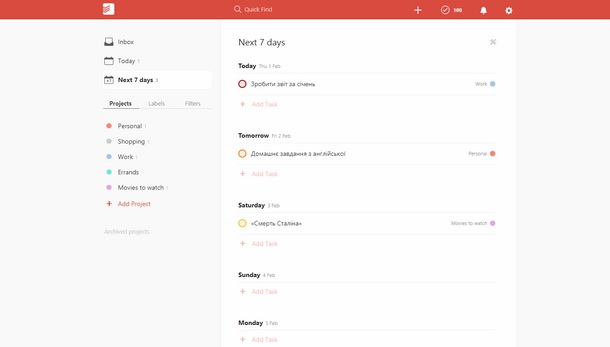
Складні проекти в Todoist можна робити, додавши до них інших користувачів. Вони бачитимуть дописи в категорії, яку ви для них відкриєте, а також зможуть у них вносити правки, додавати коментарі чи видаляти щось. У теці з проектом можна створювати різні дрібні підзавдання та призначати людину, яка має їх виконати.
Висновок такий, що багато корисних функцій у Todoist доступні лише в преміум-версії. Базового функціоналу платформи вистачить для того, щоб організувати себе або невелику команду з кількох інших людей. Для ведення дуже складних проектів, мабуть, варто обрати щось інше. Але дизайн та інтерфейс у Todoist справді зручні й інтуїтивні, як полюблять казати дизайнери.
Slack
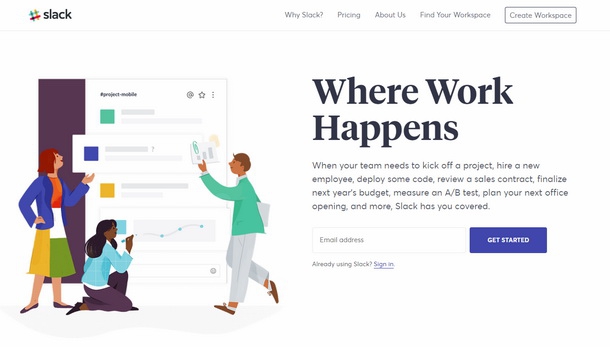
Slack позиціюється як корпоративний месенджер, і в ньому є безкоштовна версія для невеликих команд. Колись у мене вже був досвід роботи зі Slack, і він справді здебільшого використовувався саме як месенджер. Подивимося, чи вдасться мені цього разу витягнути з нього щось більше.
На етапі реєстрації Slack запитує багато деталей — яка команда працюватиме у програмі, скільки в ній людей, якою діяльністю команда займатиметься, яка моя роль у команді. Сам обліковий запис у Slack називається «робоча ділянка» — у неї є своє ім’я в системі й посилання на неї. Реєструючись у Slack, ви також даєте згоду на те, що платформа збиратиме «деякі ваші персональні дані та дані про ваш бізнес».
Розробники Slack кажуть, що комунікація — це хаос, а їхній продукт допоможе цей хаос упорядкувати. За задумом, для кожного окремого проекту можна створити свою бесіду, так само можна створювати бесіди для кожного окремого відділу в компанії. У бесіди можна завантажувати файли, посилання, мейли. Slack пропонує систему пошуку по листуванню й контенту, яким учасники «робочої ділянки» ділилися одне з одним. Для кожного каналу можна налаштувати коротку інформацію, щоб нові люди, яких нещодавно додали до нього, могли швидше зорієнтуватися.
У бесідах можна створювати цілі: наприклад, написання текстів чи виконання дрібних доручень. Учасники можуть на ці цілі реагувати — додавати відповіді, ставити смайли чи поширювати їх для інших. Для цілі можна отримати окремий лінк і поширити її в іншій бесіді. Однак призначити конкретного виконавця для цілі в мене не вийшло — очевидно, це можна зробити, створивши бесіду з конкретною людиною й опублікувавши в ній завдання. Також ціль можна «закріпити» — вона буде відображатися на початку листування в каналі.
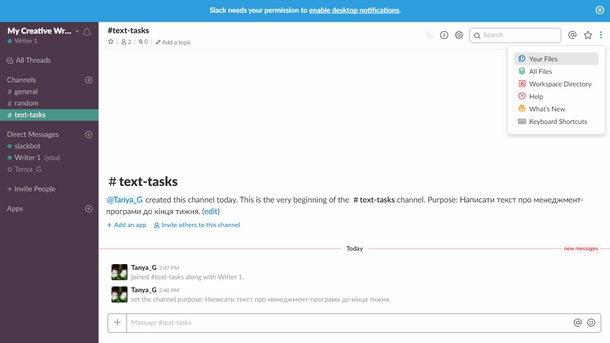
Що сподобалось у Slack — то це система бесід. Все ж не дарма це в першу чергу корпоративний месенджер. Однак система постановки завдань перед іншими учасниками в розглянутому вище Todoist реалізована простіше й конкретніше. На мою думку, Slack підійде великим організаціям чи редакціям, у яких частина команди може працювати дистанційно. Так усі члени команди будуть у курсі подій та зможуть регулярно бачити оновлення завдань за допомогою цілей, які можна додавати в кожному каналі. Але щоби з усіма особливостями Slack розібратися, доведеться покопатися. На щастя, в мережі є безліч відео та інструкцій про Slack. Тому наодинці з хитрим ПЗ ви не залишитеся точно.
Також врахуйте, що безкоштовна версія — лише для маленьких команд. Стандартний пакет коштуватиме $8 на місяць (якщо передплачувати на рік, то виходить дешевше — $80,04). Програма працює у десктопній версії, із Android та iOS.
Trello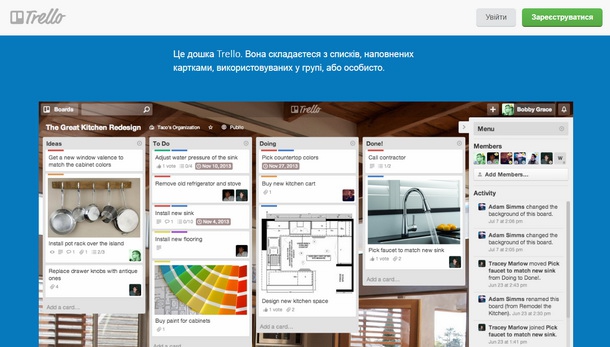
Система управління проектами Trello теж пропонує безкоштовну базову версію. Передплата пакету «Бізнес» коштує $9,99 на місяць, а «Корпоративного» — $20,83. Платні версії дають функції для огляду команд, інтеграції додатків та більшу захищеність. Зареєструватися у Trello можна через Google-акаунт або поштову скриньку. Реєстрація швидка — вказавши логін та пароль, я опинилась у Trello.
Програма нагадує велику дошку-кліпборд, на якій можна створювати списки й завдання у цих списках. При цьому можна створювати кілька дощок, наприклад, для роботи, особистих справ тощо. Або різні дошки для різних проектів чи для різних відділів в організації. Їх налаштування дуже гнучке, тому тут можна увімкнути або фантазію, або внутрішнього прагматика, який допоможе організувати їх найбільш раціональним чином.
Приємно підбадьорюють невеличкі, але кумедні деталі: Trello може запропонувати вам назватися Гаррі Поттером при реєстрації й похвалити, якщо ви даєте собі раду з новими його функціями та розділами. Начебто дрібничка — а приємно.
Ще одна суттєва перевага Trello — його можна синхронізувати зі Slack, Google-календарем, Google-диском та низкою інших сервісів.
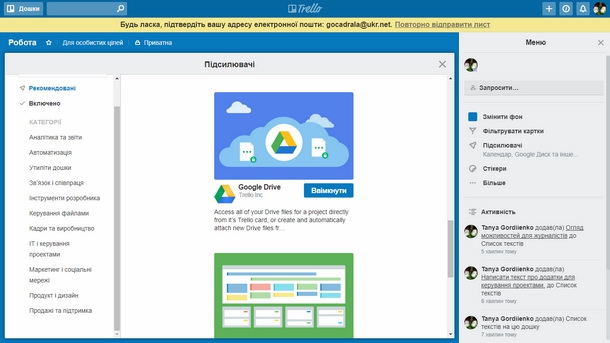
До дощок можна запрошувати інших учасників, призначати для них завдання або робити примітки про їх виконання. До всіх записів можна додавати стікери, наприклад, аби позначити особливо важливі. Картки із завданнями можна перетягувати — перемістити їх до іншого списку чи перенести в окремий. Важливо, що для командної роботи потрібно налаштувати приватність дошки — додати команду, яка може з нею взаємодіяти. Поки в неї статус «Для особистих цілей», переглядати її можете тільки ви.
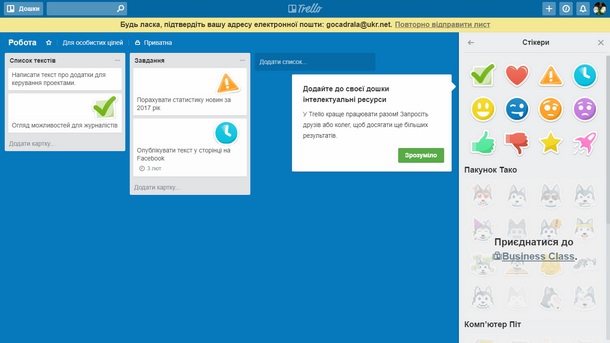
Як на мене, привабливість Trello полягає в його візуальності — всі завдання можна розкласти на одній дошці. Це ефективно і зручно з погляду оцінки обсягу роботи та можливості призначити виконавців для всіх завдань. Його можна використовувати як для проектів, що реалізуються великою командою, так і для того, щоб навести лад у власних справах.
GanttProject

Ось тепер ми дісталися до «важкої артилерії» — додатка, який візуалізує проекти за допомогою діаграми Ганта. Це популярний тип діаграм для ілюстрації плану й графіка виконання робіт у проекті.
GanttProject — не онлайн-платформа. Її потрібно окремо завантажувати і встановлювати на комп’ютер. Ця програма на порядок складніша й почати користуватися нею без попереднього досвіду чи підготовки не вийде. На щастя, в мережі є досить багато відео та уроків саме для цієї програми — вона безкоштовна, а її функціонал допомагає будувати складні плани для масштабних проектів.
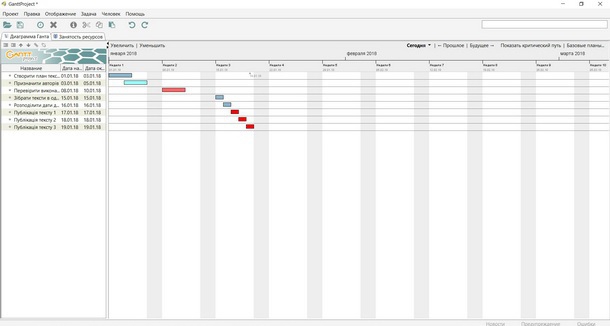
Починати потрібно з очевидного — створити новий проект, у процесі вказавши його назву, організацію, для якої він призначений, вказати вихідні дні та чи мають виконуватися якісь завдання на вихідних і чи бажаєте ви враховувати національні свята. Також можна вказати дату початку проекту та його завершення.
У проекті в полі завдань ви можете створювати нові й задавати їм необхідні параметри — дату початку, тривалість (рахується у днях), пріоритетність, колір завдання, нотатки тощо. Вся діаграма розбивається за тижнями, тож ви візуально будете бачити, які поставлені завдання на якому етапі втілення проекту мають виконуватися. Між завданнями можна вказувати зв’язки — наприклад, якщо виконання наступного напряму залежить від попереднього. Або призначити їм одночасний початок. У цьому меню є декілька опцій на вибір.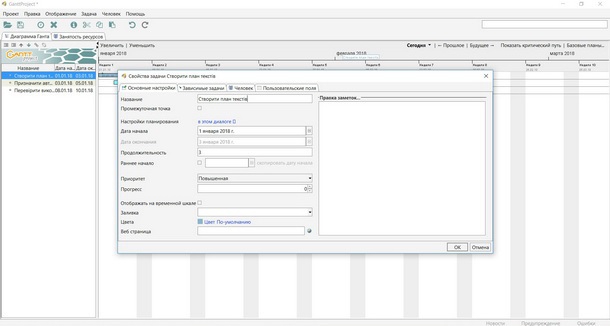
У GanttProject є окрема вкладка, через яку можна керувати людьми — додавати членів команди, визначати їхнє навантаження завданнями, прив’язати їхні контакти й надсилати повідомлення.
Файл із проектом зберігається у стандартному для програми форматі .gan або .xml. У програмі можна експортувати створену діаграму й у .jpg.
Порівнюючи з попередніми програмами, GanttProject — це такий собі зубастий динозавр на фоні білих пухнастих зайчиків. Але ця програма пропонує велику точність і функціональність, що стануть у нагоді командам, яким потрібно систематизувати, а потім реалізувати великий проект. Англійська приказка каже, що слона їдять по шматочках, а отже крок за кроком можна розібратися й із GanttProject. І на відміну від багатьох подібних програм, ця — повністю безкоштовна.
Asana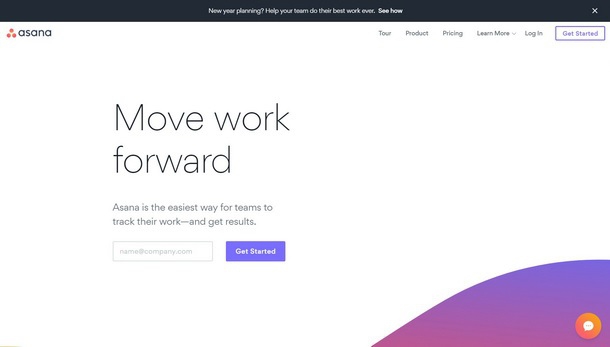
Додаток Asana пропонує базову безкоштовну версію для команд-початківців та обіцяє бути простішим, ніж GanttProject. Серед функцій Asana — призначення завдань, встановлення дедлайнів, перевірка статусів завдань та статусу проекту в цілому.
На початку реєстрації Asana запропонує відповісти на кілька простих запитань і додати мейли інших учасників вашого проекту. Також можна обрати, в якому форматі ви хочете бачити організацію робочого простору в Asana — як список чи як дошку з нотатками. Оскільки принцип роботи з дошкою я вже розбирала, тестуючи Trello, оберу для себе «список».
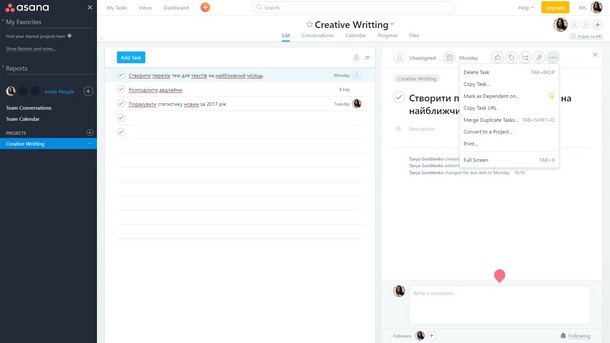
Створені завдання справді відображаються списком, біля кожного запису — дедлайн та іконка людини, якій це завдання призначено. Якщо клацнути на галочку біля завдання — воно переміститься в категорію «виконані». До кожного завдання можна додавати опис, нотатки, файли чи пов’язувати його з іншим, дотичним до нього. Для завдань також можна прописувати ключові слова — це спрощує пошук схожих записів в Asana. Усі завдання у списку можна перетягувати й сортувати за допомогою різних фільтрів.
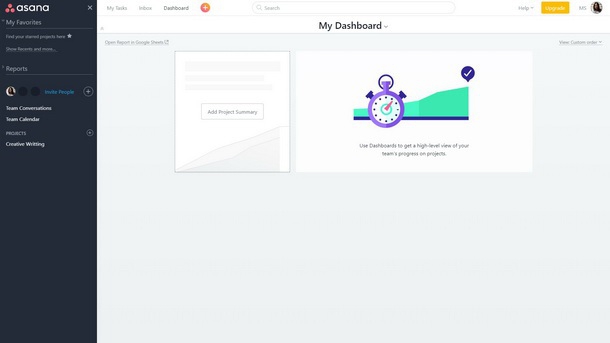
У меню ліворуч можна запустити чат із командою, подивитися «командний» календар та створити нові проекти. У програмі є ще одна цікава функція — аналіз ефективності виконання завдань. Серед мінусів Asana — її неможливо інтегрувати з іншими програмами.
Загалом Asana залишає приємне враження — в ній багато функцій для організації проектів, при цьому інтерфейс зрозумілий чи не з першого погляду. Розробники також пропонують добірку матеріалів, які пояснюють, як для різних цілей можна використовувати їхній продукт, за що їм окремий плюсик.
Що ми маємо в підсумку?
В усіх програмах та платформах, які я спробувала, є свої плюси та мінуси. Тому, обираючи програму для себе чи для своєї команди, зберіться й проаналізуйте, який функціонал вам потрібен? І в яких програмах він є? Окрім того, описані вище програми або повністю безкоштовні, або дають безкоштовну базову версію для невеликих команд. Якщо ви не обмежені бюджетом, є сенс пошукати платні пропозиції.
Зрештою, аби мати ще достовірніше враження від використання таких програм, я поспілкувалася з медійниками, в чиїх організація їх так чи інакше використовують.
 Костянтин Зінін, редактор сайту BusinessViews; програма — Trello:
Костянтин Зінін, редактор сайту BusinessViews; програма — Trello:
— BusinessViews використовує Trello з 2015 року. Колеги сказали, що до цього для планування контенту використовували Google-таблиці, документи, пошту, але це не дуже зручно — купа інформації в різних місцях: там перелік тем, там редплан, там затрималися статті, а якщо над матеріалом працюють кілька людей, то різні файли до однієї статті зберігаються на декількох ноутбуках. Коротше, бардак приблизно такий же, як у мене в кімнаті через тиждень після прибирання (хоча в мене у кімнаті радше творчий безлад, і я знаю, що де валяється).
Опір нововведенню був, тому що до будь-якого нового інструменту треба звикнути й тиждень потупити. Як мінімум — не забути, що ти на нього перейшов :) Але тепер у нас є інструкція для новачків — мовляв, усі проекти ведемо в бордах Trello, типова структура борда отака, а не як кому захочеться. Список особистих завдань я тепер теж веду в Trello.
Ми користуємося всіма функціями. Зручно, що всі матеріали до статті зберігаються в одній картці, видно історію змін, можна прямо в картці спілкуватися, є календар із дедлайнами. Плюс для будь-якого браузера є різні доповнення, які додають або змінюють наявні функції. Так що «допилювати» Trello під себе нехай і не нескінченно, але можна.
Особливих мінусів я не бачу. Є те, чого не вистачало. Особисто мені потрібна була діаграма Ганта. Вона зручна, якщо над одним матеріалом працюють кілька людей — добре дозволяє побачити послідовність роботи, терміни кожного етапу, взаємозв'язки однієї людини з іншою. Сторонні розробники зробили таке доповнення, але воно дуже сильно вантажить систему. Я його встановив, поклацав і через 15 хвилин видалив. Навіть толком не розібрався в тому, як працює — швидше побудувати її в Exel-табличці, ніж чекати, поки браузер відвисне.
Хоча поки я писав цей коментар, виявив, що самі розробники Trello вже випустили стандартне розширення з діаграмою Ганта. Зручне чи ні — не знаю, ввечері буду пробувати. Спасибі, MediaSapiens, без вас я би тільки через півроку поліз перевіряти, що там за доповнення опублікували.
А взагалі, доповнень реально багато, як стандартних, так і від сторонніх розробників, так що знайти підходяще можна.
 Ірина Чулівська, медіаекспертка Інституту масової інформації; програма — OnlyOffice:
Ірина Чулівська, медіаекспертка Інституту масової інформації; програма — OnlyOffice:
— Програма для ведення проектів — це болюча точка. Я пробувала запровадити такі нововведення в ІМІ, але колеги вперто пручалися й нічого не вийшло. Я домовилася з OnlyOffice про безкоштовні акаунти в обмін на банер у нас на сайті. У програмі зареєструвалися всі, кілька днів у неї заходили, але зрештою вона не прижилася.
Звички дуже складно міняти й люди продовжують використовувати поштову скриньку чи Facebook-чат. Я думаю, що наполегливість проектних менеджерів могла би зіграти тут, якщо у них є час і натхнення працювати на довгострокову перспективу.
Я також чула хороші відгуки про Slack, може, варто було б її спробувати.